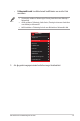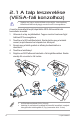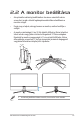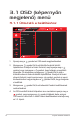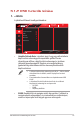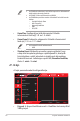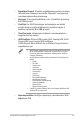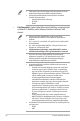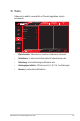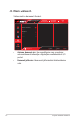User Guide
Table Of Contents
- Megjegyzések
- A biztonságos üzemeltetéssel kapcsolatos információk
- Gondozás és tisztítás
- 1.1 Üdvözöljük!
- 1.2 A csomag tartalma
- 1.3 A monitor összeszerelése
- 1.4 Kábelek csatlakoztatása
- 1.5 A monitor bemutatása
- 2.1 A talp leszerelése (VESA-fali konzolhoz)
- 2.2 A monitor beállítása
- 3.1 OSD (képernyőn megjelenő) menü
- 3.2 Aura Sync
- 3.3 Műszaki adatok
- 3.4 Külső méretek
- 3.5 Hibaelhárítás (GYIK)
- 3.6 Támogatott időzítések listája
3-4
ROG Swift OLED PG34WCDM gamer-monitor
• Egyenletes fényerő: A funkció engedélyezése esetén a rendszer
nem állítja be a képernyő maximális fényerejét, ha a képernyő
más képernyőméretben jelenik meg.
• Kontraszt: A kontraszt beállítására való. A beállítási tartomány
0-tól 100-ig terjed.
• VividPixel: Az ASUS kizárólagos technológiája, ami élethű
vizuális élményt nyújt kristálytiszta és részletes képpel. A
beállítási tartomány 0-tól 100-ig terjed.
• ClearPixel széle: Hatékonyan csökkenti a színszegélyeket a
megjelenített kép szélein.
• HDR-Beállítás: Állítsa a HDR-módot ASUS Gaming HDR, ASUS
Cinema HDR vagy Console HDR beállításra.
A HDR-fényerő akkor állítható, ha az Állítható Fényerő funkció
engedélyezve van.
• HDR-tartalom megjelenítése esetén a következő funkciók nem
állnak rendelkezésre: GameVisual, Shadow Boost, Fényerő,
Kontraszt, Képarány-szabályozás, Kékfényszűrő, Színhőm.,
Gamma, Telítettség.
• Az HDR bekapcsolása esetén a következő funkciók lesznek
letiltva:
– ELMB
– PIP/PBP
– GameVisual
– Kontraszt
– Kék Fényszűrő
– Színhőmérs.
– Gamma
– Telítettség
– Energiatakarékosság
– Megjelenítési színtér
– Hat tengelyes színtelítettség
– Képarány-beállítás
– Mesterlövész
– Mesterlövész éjjellátó
• A HDR PQ görbére hatással lesz, ha a fényerő beállítása HDR
módban BE van kapcsolva.
• Képarány-beállítás: Beállítja a képarányt a következőkre: 16:9,
eSports és 21:9.